Open iT El portal del monitor de licencias de Analysis Server es una interfaz gráfica de usuario que proporciona una vista en tiempo real del uso de licencias con detalles sobre el usuario, los nombres de host, la hora de salida y el número de licencias utilizadas por un usuario o grupo específico.
También muestra una rápida comparación de usuarios, así como el uso de productos y funciones. Esta potente herramienta de generación de informes es aún mejor y más personalizable gracias a la incorporación de algunas nuevas mejoras para la versión 6.4 de Open iT , que se lanzará a finales de este mes.
Los actuales clientes de Open iT con contrato de asistencia técnica pueden ponerse en contacto con sus respectivos gestores de cuenta de Open iT para beneficiarse de estas actualizaciones.
Característica de las clases
El nuevo Portal del Monitor de Licencias puede ahora ordenar los Productos, en orden ascendente o descendente, según tres categorías de ordenación diferentes: Nombre, Caducidad de Licencia y Usuario Distinto.
Las características también se pueden clasificar por Nombre y Uso, también en orden ascendente y descendente.
Para ordenar los productos, elija una categoría de la lista desplegable y, a continuación, elija un orden de clasificación haciendo clic en el botón de opción correspondiente.
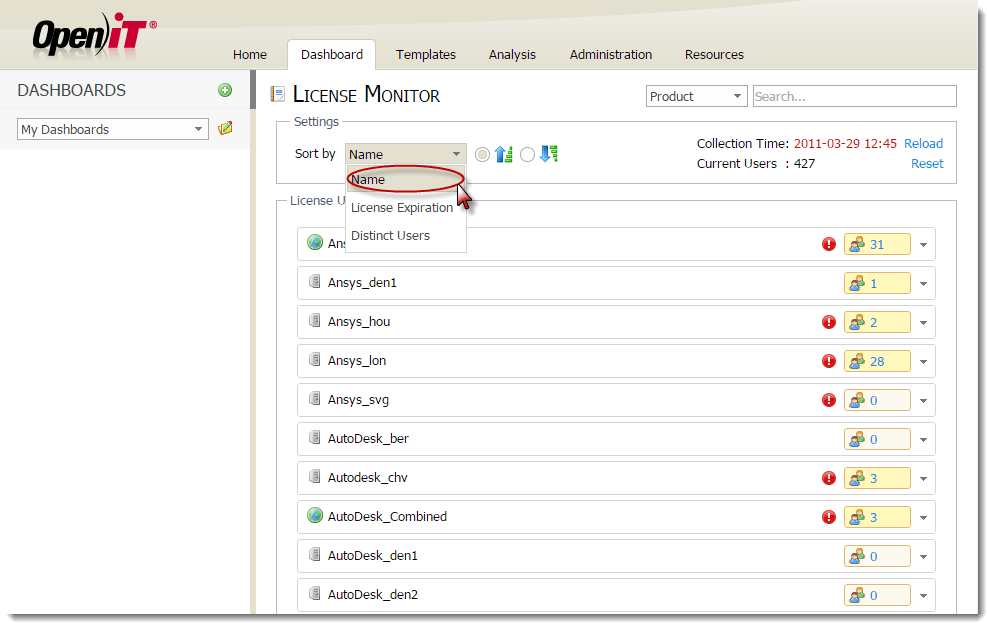
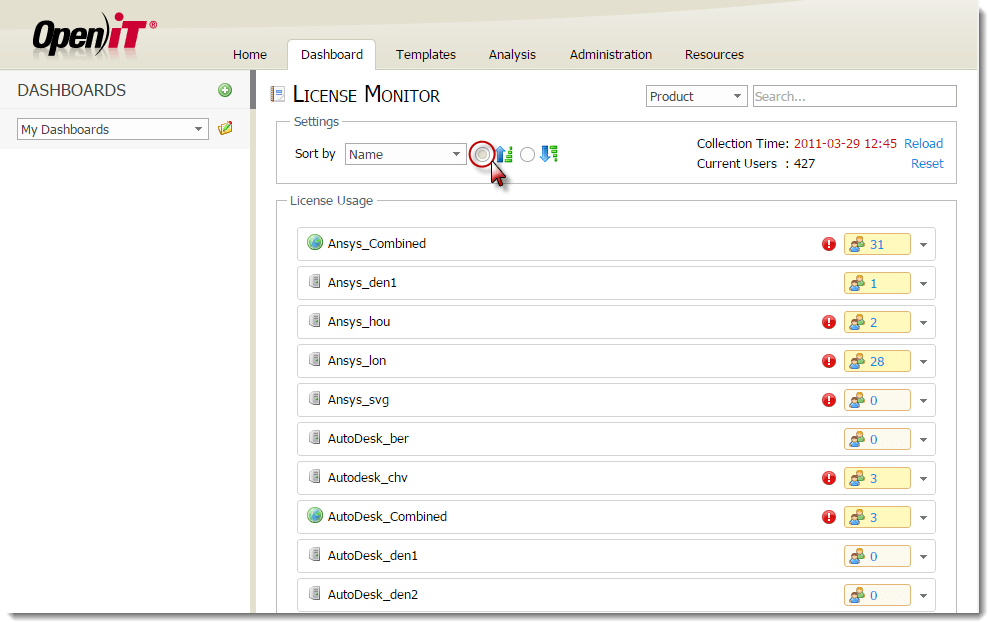
Para clasificar las funciones según su uso, haga clic en los iconos de flecha situados a la izquierda de la cabecera de uso.
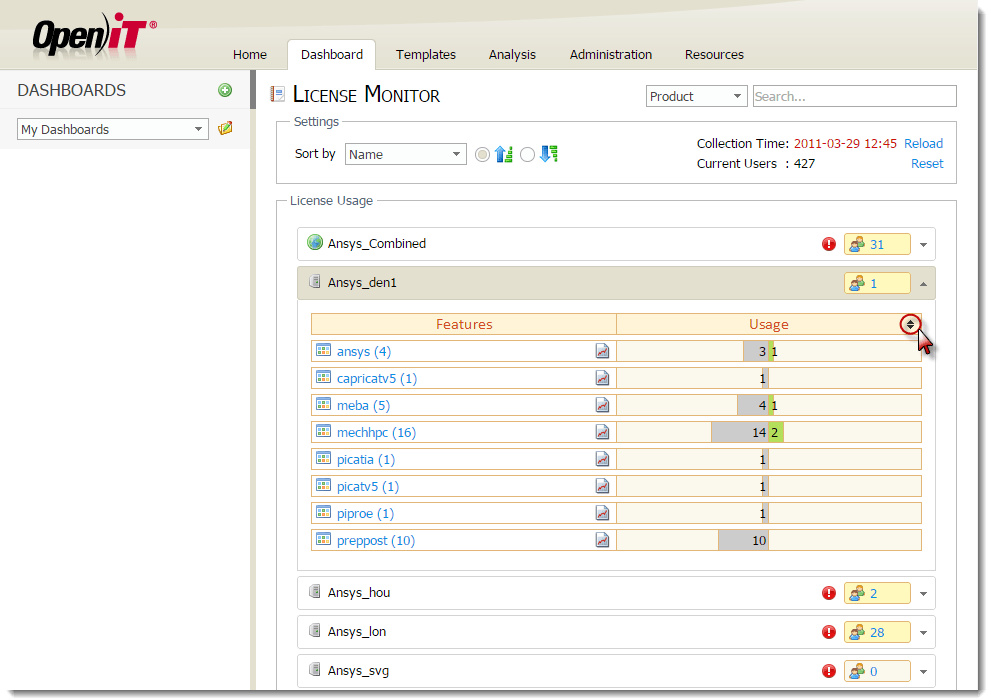
Por otro lado, haga clic en la cabecera de las características para ordenarlas por nombre.
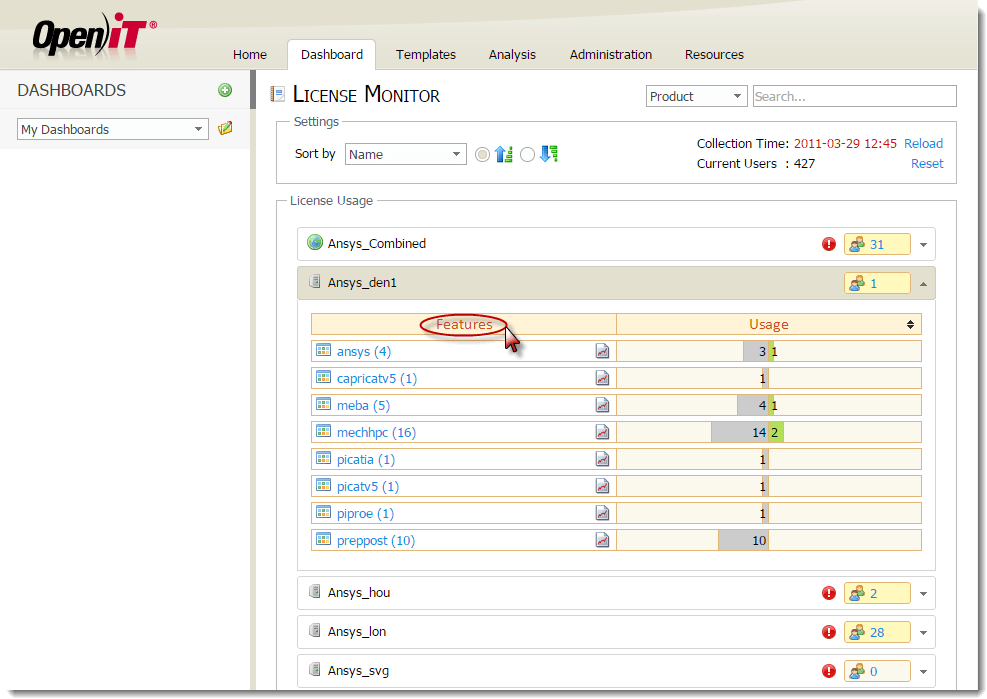
Organizador de salpicadero
El Portal del Monitor de Licencias dispone ahora de tres categorías de carpetas diferentes: Pública, Usuario y Personalizada.
La carpeta por defecto "Público" contiene cuadros de mando que están disponibles para la navegación pública. La carpeta de usuario por defecto, "Mi panel", muestra los paneles privados creados por determinados usuarios.
Las carpetas personalizadas son carpetas de cuadros de mando creadas por los usuarios y pueden contener cuadros de mando públicos y de usuario organizados por usuarios.
Estas carpetas personalizadas pueden ser modificadas y eliminadas por el usuario que las creó.
Para crear una nueva carpeta personalizada, haga clic en el icono Añadir nuevo tablero.
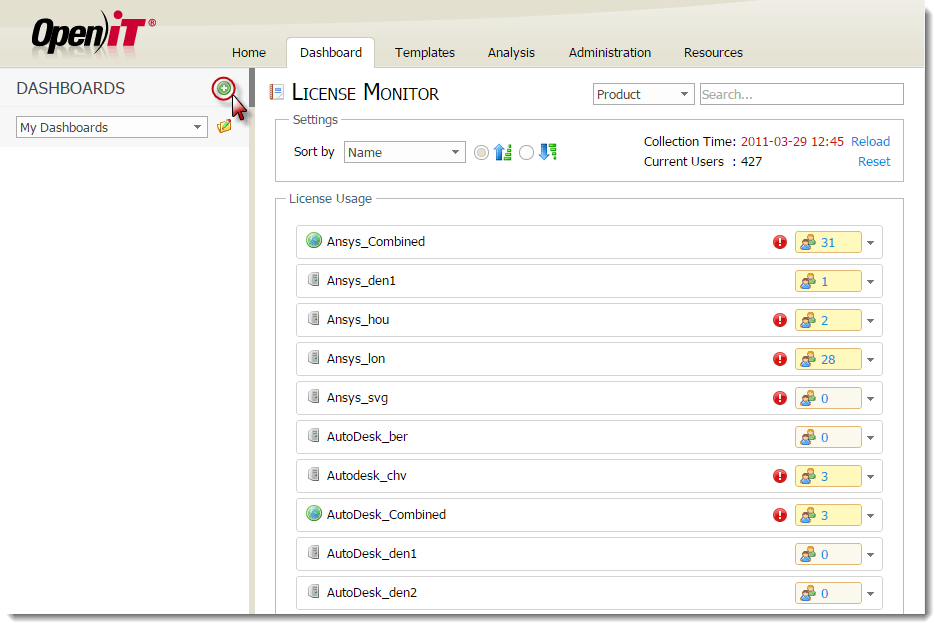
En la ventana Crear nuevo tablero, haga clic en el icono Añadir nueva carpeta.
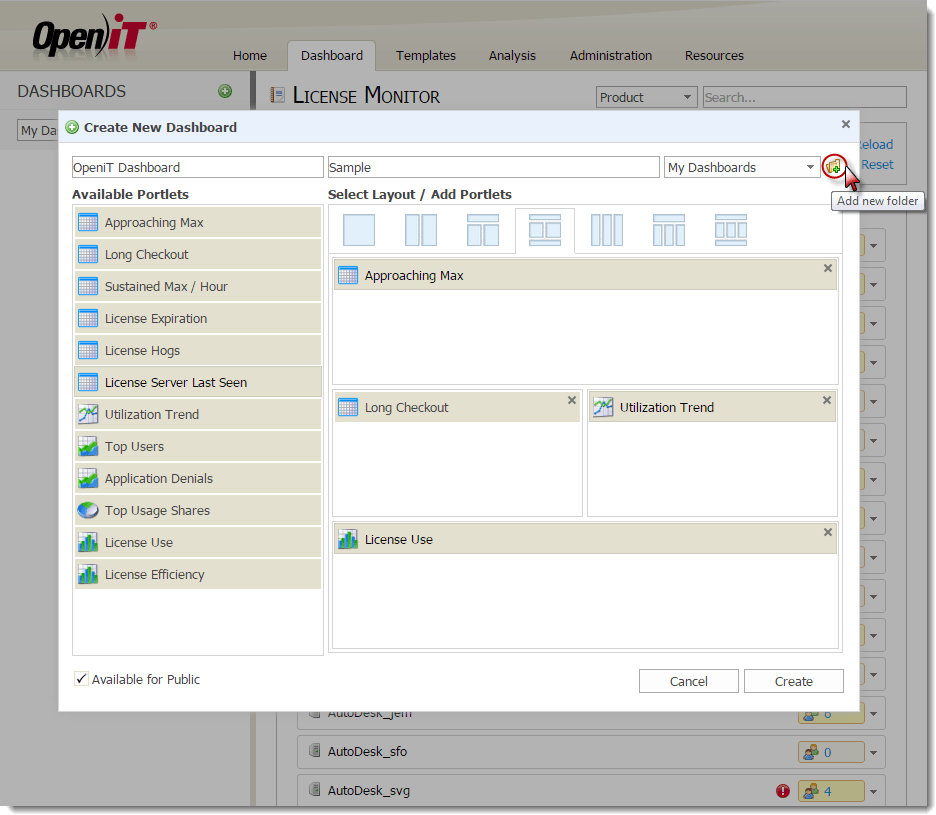
Por último, introduzca el nombre de la carpeta que va a crear y haga clic en Crear.
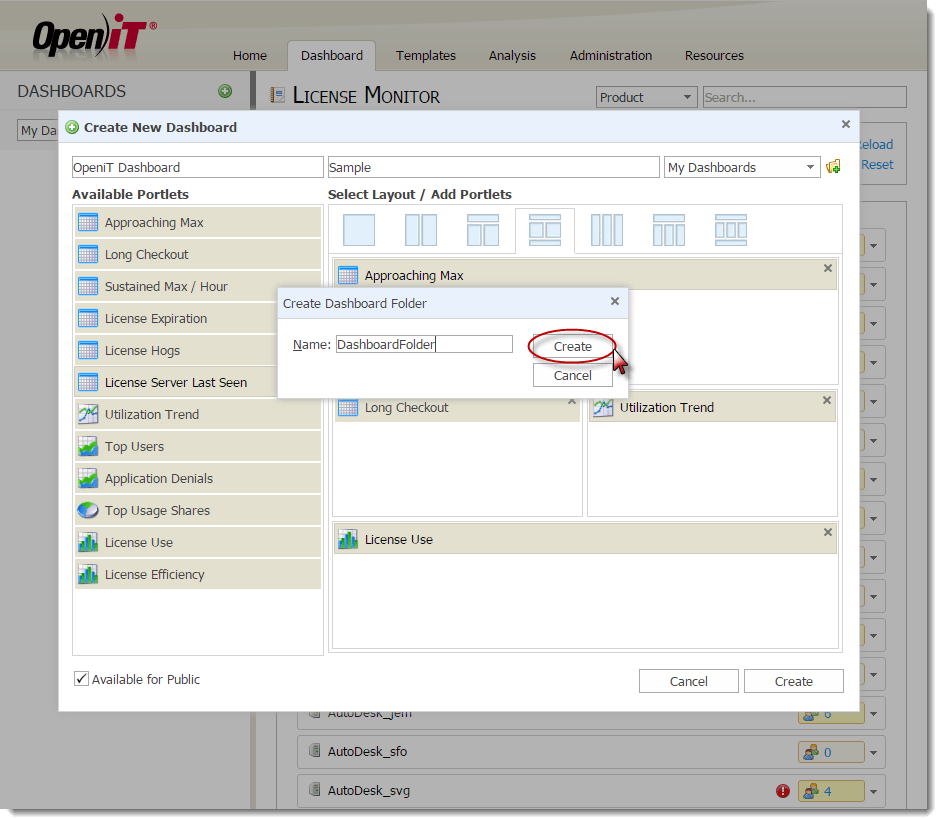
La carpeta debería aparecer ahora en la lista desplegable de carpetas. Los cuadros de mando creados pueden guardarse ahora en esta carpeta o en cualquier otra disponible en la lista desplegable.
Para modificar una carpeta, elija la carpeta en la lista desplegable y luego haga clic en el icono Editar carpeta.
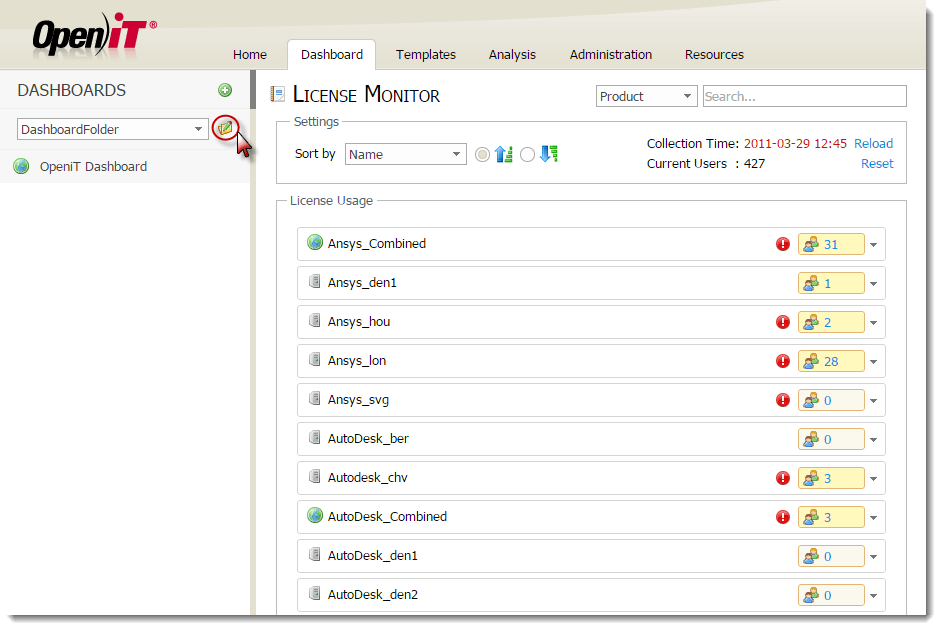
A continuación, edite el nombre de la carpeta y haga clic en Guardar.
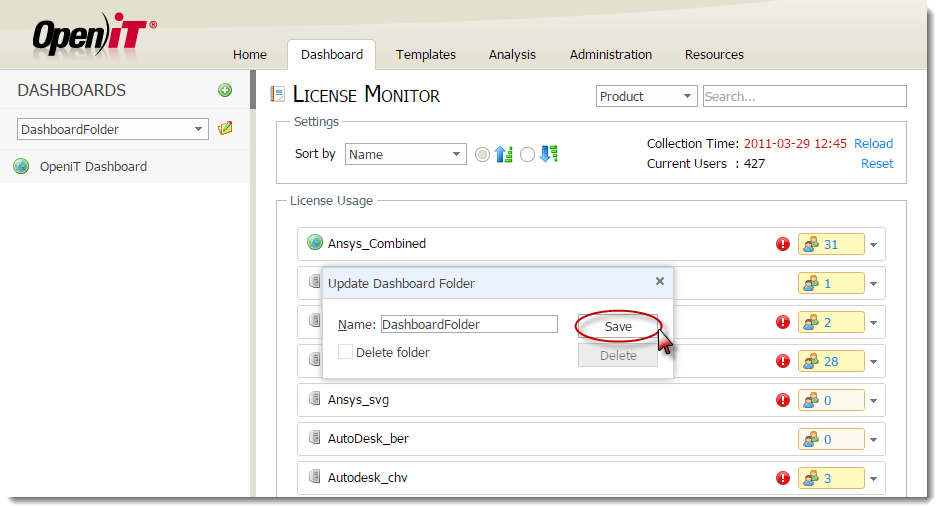
Para eliminar una carpeta, simplemente marque la casilla Eliminar carpeta en la ventana emergente y luego haga clic en Eliminar.
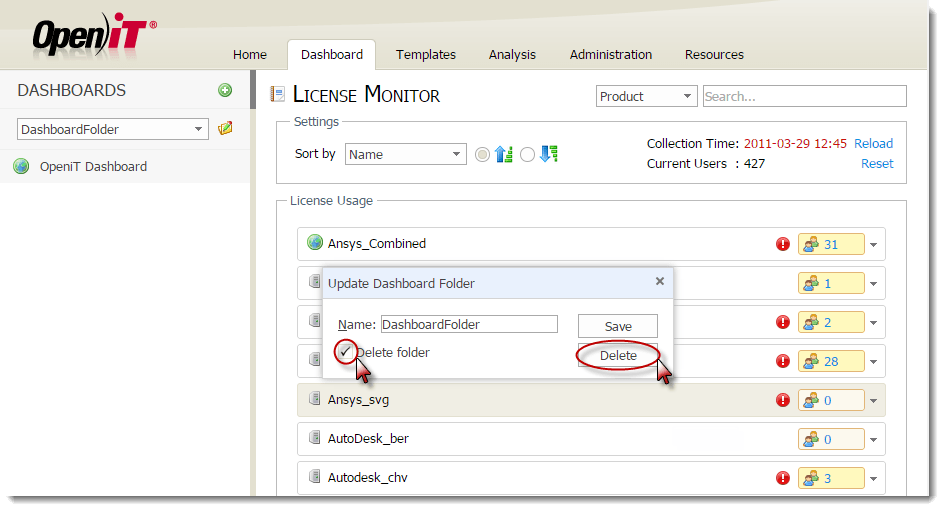
Restricción pública
Si hay muchos usuarios del Portal del Monitor de Licencias, puede que no sea una buena idea permitir a los usuarios habituales crear indiscriminadamente cuadros de mando para su visualización pública. Por ello, la creación de cuadros de mando públicos puede restringirse a los usuarios habituales.
Si es así, la casilla Disponible para público ya no aparecerá en la ventana Crear nuevo cuadro de mando, y todos los cuadros de mando creados por los usuarios serán privados por defecto.
Estas nuevas funciones garantizan que los usuarios tengan un mayor control de su Portal del Monitor de Licencias y que el Portal del Monitor de Licencias se organice y se presente tal y como los usuarios desean.


